InDesign文字怎么添加渐变色效果呢?今天小编分享的就是关于InDesign文字添加渐变色效果教程,有需要的小伙伴就和小编一起学习下吧。 1.首先,打开界面后,创建一个画板并输入文本
InDesign文字怎么添加渐变色效果呢?今天小编分享的就是关于InDesign文字添加渐变色效果教程,有需要的小伙伴就和小编一起学习下吧。
1.首先,打开界面后,创建一个画板并输入文本

2.随后,点击文字菜单中的创建轮廓按钮
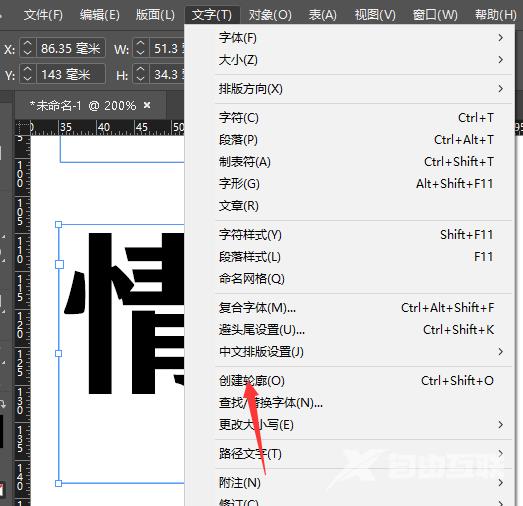
3.接着,先将文字转曲,然后点击左侧的渐变工具
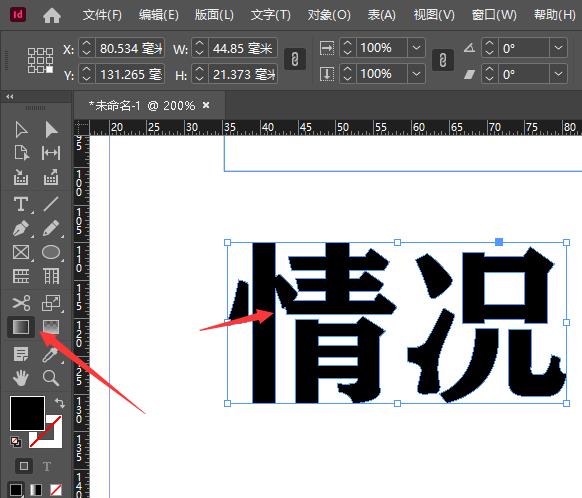
4.随后,如下图所示,设置黑白的线性渐变效果
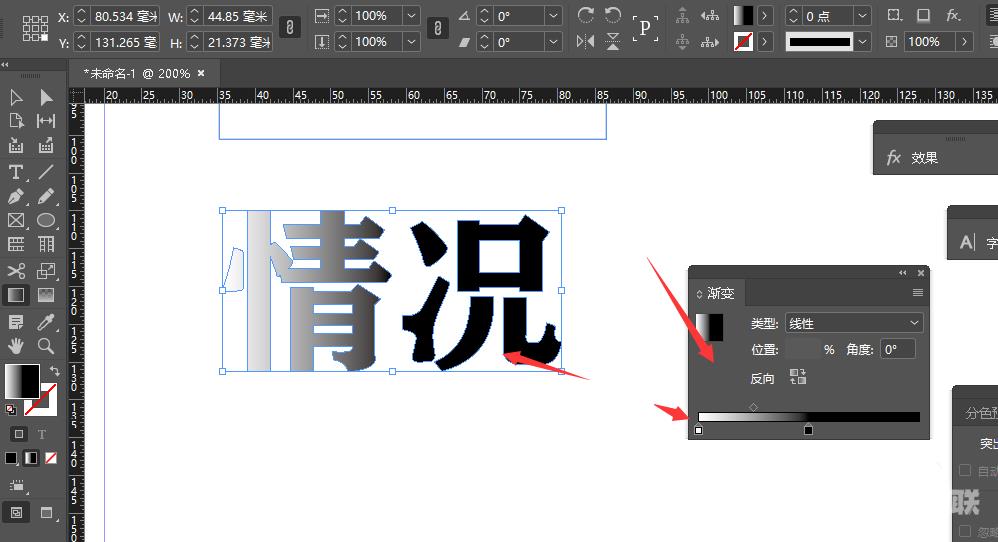
5.最后,点击色标,填充想要的颜色即可
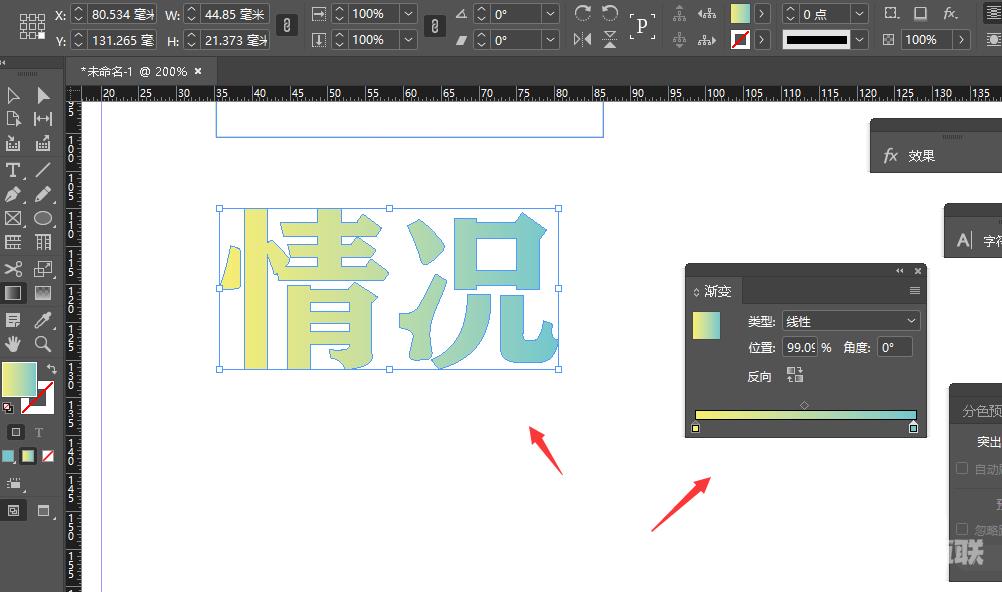
上面就是小编为大家讲解的InDesign文字添加渐变色效果教程,一起来学习学习吧,相信是可以帮助到一些新用户的。
【文章转自 响水网页制作 http://www.1234xp.com/xiangshui.html 网络转载请说明出处】